あるアプリを使用した結果、とんでもない目に合いました…。
それは「あんしんフィルター」というアプリ。子ども用のスマートフォンを購入した際にプリインストールされていました。
このアプリ、スマートフォンの性能を極限まで制限してしまう、とても不便なアプリでした。
ということで、ここではあんしんフィルターの解除方法を解説していきます。
また、各キャリア版(docomo、au、Softbank)についても概要をまとめています。ぜひ参考にしてみてくださいね。
「あんしんフィルター」(android版)を最速で解除する方法
1.「あんしんフィルター」はこんなアプリ
このアイコンが「あんしんフィルター」です。
このアプリの恐ろしいところは、1回でもタップした時点で自動的にフィルタリングが掛かってしまうところ。
私の事例では、LINE、Googleアプリ全般、ショートメールがタップした時点でフィルタリングされ、使えなくなりました。
ある日、子どもと連絡が付かないと思っていたら、このアプリが原因だった模様…。
ということで、この困ったアプリ「あんしんフィルター」を最速で解除する方法を解説していきます(ちなみに私は30分以上スマホと格闘していました…。)
◆関連記事
この記事は保護者の方向けに書いた記事です。もし、あなたが実際にスマホ利用を制限されている学生さんならば、以下の記事が参考になるかもしれません。
2.「あんしんフィルター」を最速で解除する5ステップ
ちなみに、一度タップしてしまったら初期設定を進めるしかありません。ひとまずメールアドレスを登録して管理画面に入れるようにしましょう。
わたしの環境は、キャリアが「ワイモバイル」。インストールしているアプリは「あんしんフィルター for Softbank」です。
ここまで完了すればアプリアイコンそのものを見えない状態にできます。
また、プリインストールされていない端末なら、この段階でアンインストールができるようです。
3.各キャリアの解除方法の紹介
ここまでは「あんしんフィルター for Softbank」の解除方法をお伝えしてきました。しかし、あんしんフィルターの困ったところは各キャリアごとのバージョン違いがあるところ。
ということで、ここではバージョン別の解除方法の要点をまとめています。詳細は、各キャリアのホームページリンクから確認してみてください。
for Andoroidと同様、前提としてサービス登録は必須。保護者IDとパスワードはメモするなどして控えておきましょう。
ざっくり解説:①保護者ページにログイン②管理している端末横の「ゴミ箱」マークをタップし初期化する③子どものスマートフォンからアプリを無効
◆参考リンク→設定方法/マニュアル : Android(TM) スマートフォン | あんしんフィルター for docomo | サービス・機能
※ページ内の「アプリの初期化」の項目を参照してみてください
ざっくり解説:①子供スマホの設定画面から「サービス利用停止」をタップ(管理者IDとパスワードが必要)
◆参考リンク→【Android】「あんしんフィルター for au」を利用停止(解除)したい | よくあるご質問 | サポート
また、同じKDDIが提供元となっている、for J:COMやfor UQ mobileもおそらく同様の解除方法だと考えられます。
ざっくり解説:①ソフトバンクショップに持ち込んで解除(マジかよ…って感じですよね)
◆参考リンク→[あんしんフィルター]解除方法を教えてください。 | よくあるご質問(FAQ) | サポート
このページで紹介した方法で機能の無効化は可能。ですが、完全な解除(アンインストール)をするにはソフトバンクショップに持ち込む必要があります。
参考リンクでは全く手順がのっておらず、少し不親切に感じます。
4.まとめ
「あんしんフィルター」は上記の方法ですぐにフィルタリングを解除することができます。
誤ってタップしてしまい、困っている方はぜひ試してみてくださいね。
ちなみに、同じようにスマホの機能を制限するのであれば、Googleファミリーリンクというアプリの方が便利でおすすめです。
詳細は以下の記事にも書いてあるので、参考にしてもらえたら嬉しいです。
◆関連記事
Twitterもやっています! https://twitter.com/LIB_blog_reader
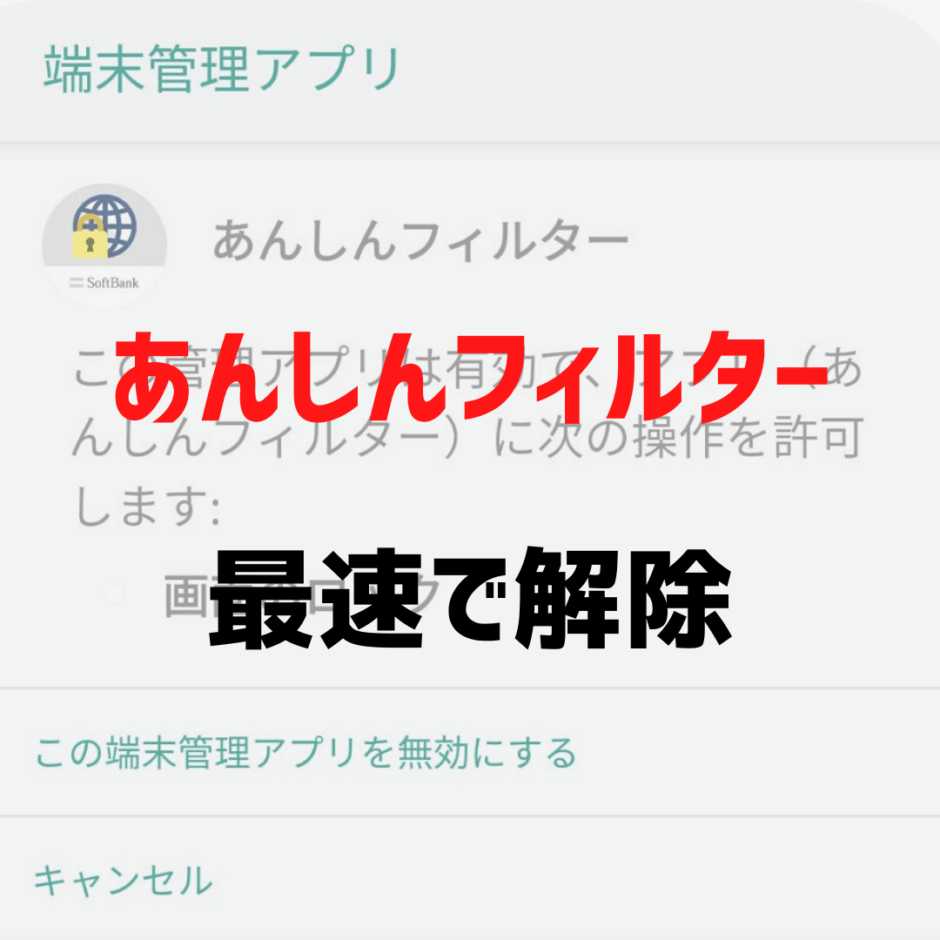
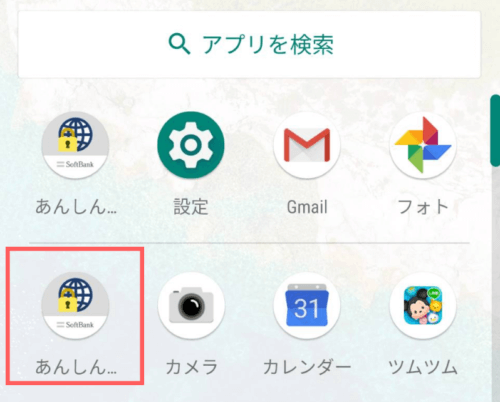
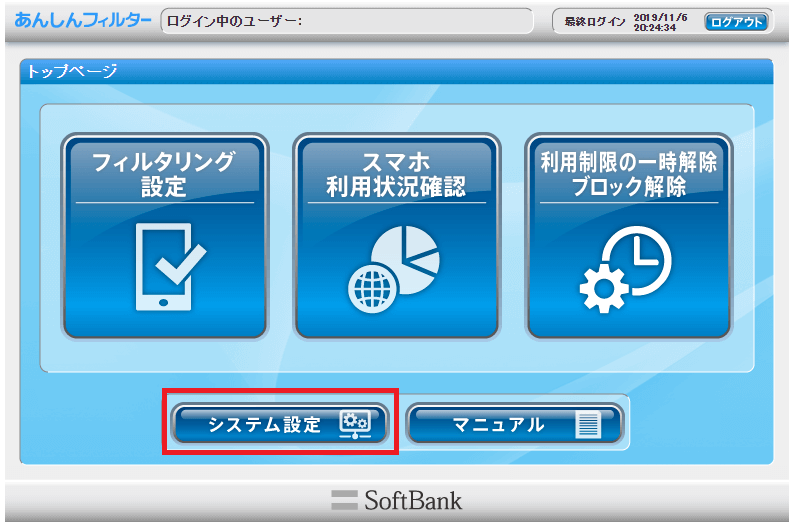
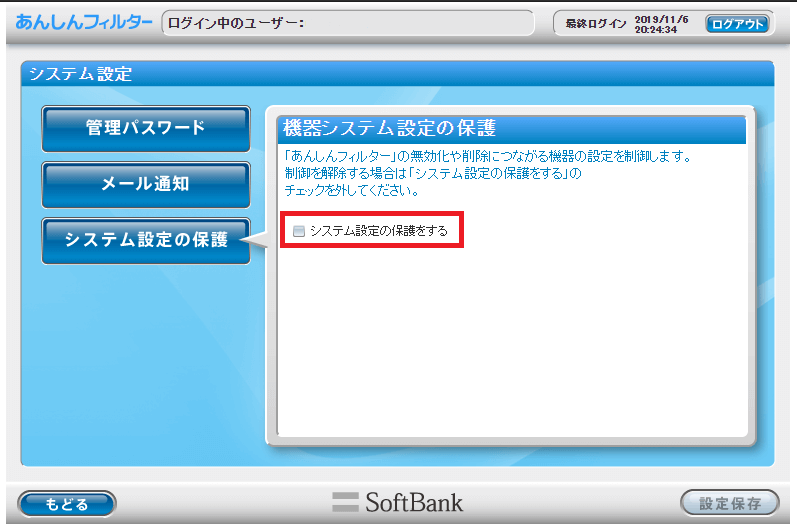
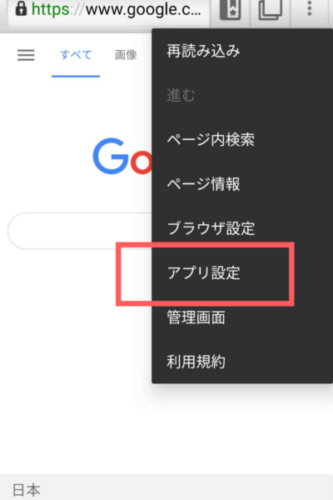
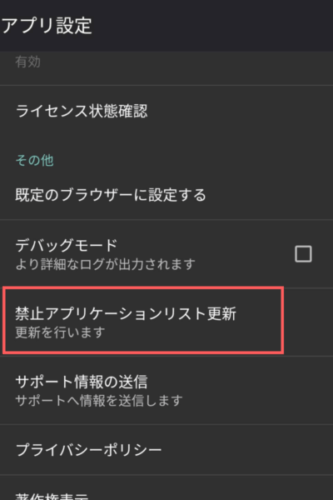
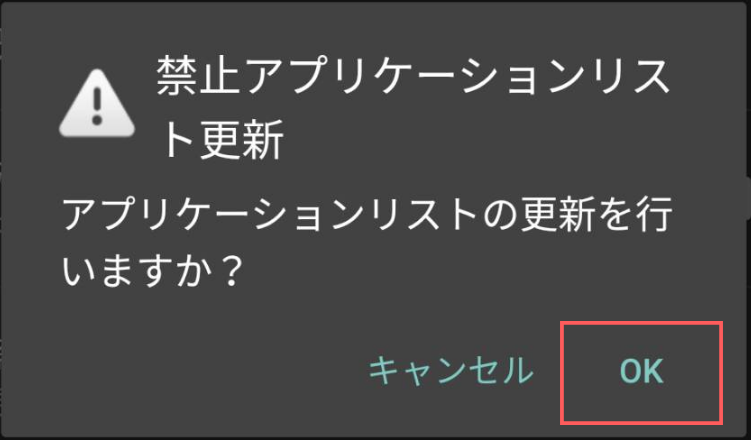
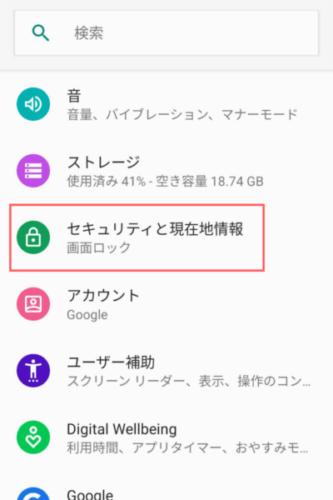
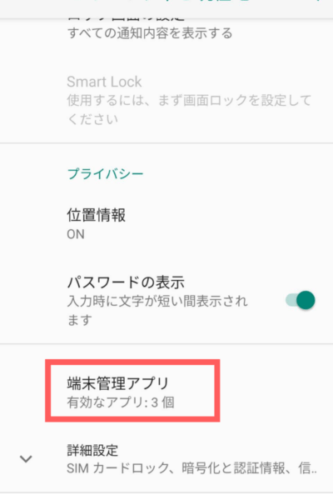
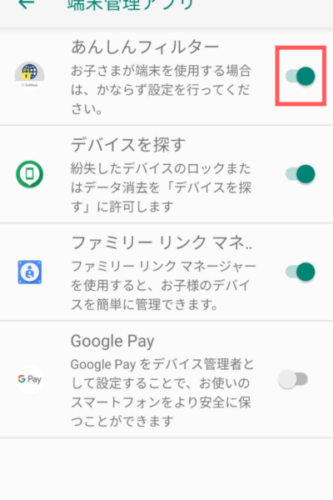
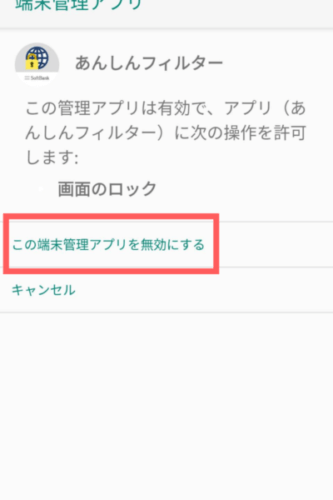
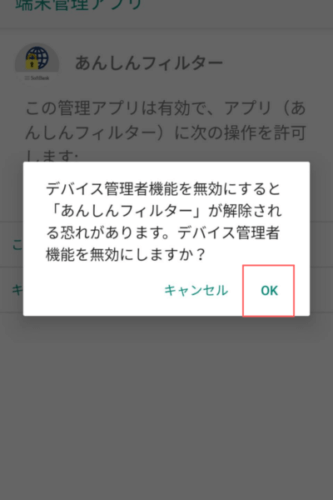

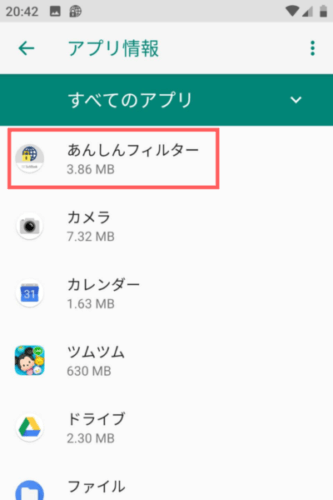
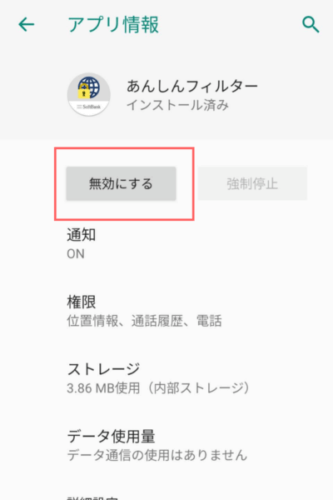
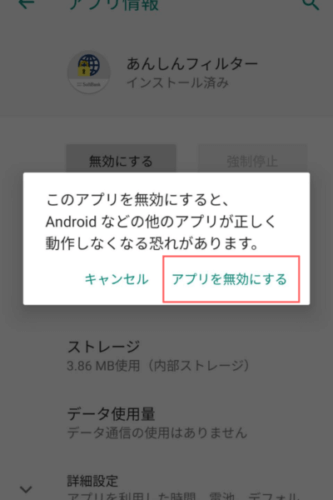



auの人はどうすればいいですか?
子デビルさんコメントありがとうございます。auの場合は制限が掛けられているスマートフォンを操作して解除します。
解除の際は保護者IDとパスワードが必要ですので、事前に準備を。
以下のリンクで具体的な手順がわかりますので、参考にしてみてくださいね。
【Android】「あんしんフィルター for au」を利用停止(解除)したい | よくあるご質問 | サポート
↓解除方法を解説した動画もあります
https://youtu.be/URdEOhxw7mI
上の方法で解除したら親側にバレますか?
サンタさんコメントありがとうございます。
記事で紹介しているfor Softbankの解除ではメールは送られませんでしたよ(私の場合は、ですが)。
ただ、たとえ親にバレずに解除できてもいずれはバレてしまう可能性が高いという点には注意です。
設定を変更しようとして、保護者ページを開いたりしたらすぐに露見します。
推奨はしませんが、親に黙って解除するときは気を付けてくださいね。
一時的な解除ならばれないのでは?
たまに親に見られたとしてもフィルター動いていたらばれないと思います。
残念な奴さんコメントありがとうございます。
たしかに一時的な解除ならバレないかもしれませんね。
ですが、親に見られたときにたまたまフィルターを解除していたら、結構面倒なことになるかもしれません。
安心フィルターを解除、初期化してもアプリなどに関わったりしませんか?例えばアプリが初期化されたり。
コメントありがとうございます。
あんしんフィルターもアプリの一つなので、解除しても他のアプリへの影響は無いはずですよ。
STEP4で安心フィルターを無効化すると
デイバス管理機能に追加してください
って出るんですけどどうすればいいですか?
Kさんコメントありがとうございます。返信が遅くなってしまいました。調べてみると、どうやらアプリに保護が掛かっている状態のようですね。
ここでは解決方法をお伝えできず申し訳ないのですが、以下のサイトの情報が参考になるかもしれません。
https://sp7pc.com/google/android/23815#toc5
ただ、ご両親のスマホ経由で保護が掛けられている場合は、あなたのスマートフォンだけでは解除は難しいかもしれません(詳細は以下URLを)。
https://faq.support.biglobe.ne.jp/faq_detail.html?faq_id=20972
このページのおかげで無事に解除できましたありがとうございました。
一つ提案があります
STEP1の最後にウイントウ右下の「設定保存」をクリックする
という一文を追加するといいかもしれません
設定保存をクリックし忘れると
Kさん2021年2月6日でコメントがあるようにあんしんフィルターが解除できませんでしたので!
保護者さん、コメントありがとうございます。また、お役に立てたようで幸いです。
さっそく「『設定保存』をクリックする」という一文を追加しました。
ご指摘いただきありがとうございます!
[…] 【画像付き】「あんしんフィルター」(android版)を最速で解除 … […]
Googleファミリーリンクと併用しようとしたら大変なことになり、こちらの記事のおかげで無事設定解除できました。
ここに辿り着かなかったら一生悪戦苦闘していたと思います。
ありがとうございました。
更新をした後設定画面に行っても安心フィルターの設定画面になってしまうのですがどうしたら良いのでしょうか…